Cum se mărește numărul de file vizual în opera. Cum să micșorați o pagină în operă
- Schimbați dimensiunea filei minime
- Gestionați paginile cu dimensiuni de ferestre salvate
- Cum de a reduce dimensiunea tuturor paginilor browserului Opera
- Cum de a reduce marimea marcajelor browserului Opera
- Modificarea dimensiunii panoului expres în Opera
În această instrucțiune mică vă vom spune cum să schimbați (reduceți) dimensiunea Fila Firefox mijloace de browser în sine, deoarece extensiile în în acest moment nimic nu poate ajuta aici.
Deci, mecanismul filelor din Firefox are o diferență semnificativă față de analogii din aproape toate programele cunoscute pentru navigarea pe net. Dimensiunea filelor, când devin prea multe, încetează să scadă aici. În schimb, derularea este activată pe panoul de file și un meniu drop-down apare în partea dreaptă, permițându-vă să evaluați lista generală a paginilor deschise:
Pentru unii, acest lucru este cu siguranță un avantaj, deoarece titlul tabelului rămâne în acest caz întotdeauna cel puțin parțial citit. Cu toate acestea, există și dezavantaje: multe filuri ies din vedere și trebuie să fie căutate prin defilare sau o listă, făcând clicuri suplimentare de fiecare dată.
Prin urmare, mulți ar fi mai obișnuiți să scadă filtrele familiare de la alte browsere web:
Anterior, i sa permis să facă Tab Mix Plus sau Prevent Tab Overflow, dar odată cu lansarea Firefox 57, ei au fost printre cei adăugați la lista a ceea ce nu este compatibil cu Firefox Quantum. La momentul scrierii materialului, versiunile cu care ar lucra firefox nou , nu încă.
Schimbați dimensiunea filei minime
În primul rând, dezvoltatorii au făcut-o deja în parte. Dacă tab-ul din Firefox 56 și de mai jos nu poate fi mai mic de 100 de pixeli, acum (începând cu versiunea 57) acest minim este inițial de 76 de pixeli. Uite, a fost așa:
Deci a devenit:
Asta este, acum filele fără defilare se vor potrivi mai mult.
Cel de-al doilea lucru pe care ar trebui să știți este că o setare ascunsă a revenit la browser, permițându-vă să ajustați lățimea filelor. Ea a fost deja acolo o dată, apoi a dispărut și acum, după ce a văzut că extensiile nu mai sunt temporare, dezvoltatorii se pare că au decis să o readucă din nou.
Introduceți în bara de adrese despre: config și utilizați căutarea încorporată pentru a găsi acolo browser.tabs.tabMinWidth. Aceasta este opțiunea de care avem nevoie. În mod implicit, este doar 76.
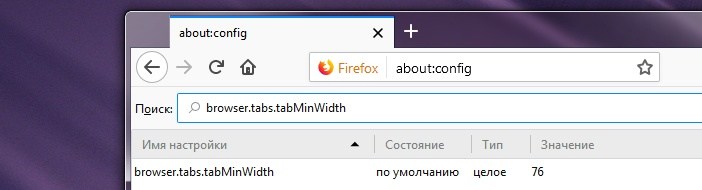
Folosind-o, poți să faci filele chiar mai puțin înguste, reducând dimensiunea acestora la 50 px:
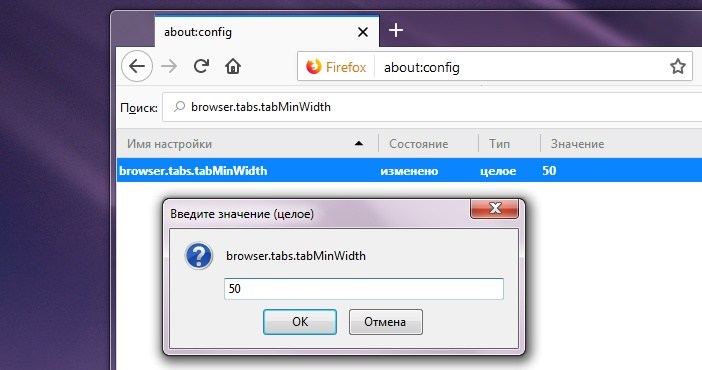
Ca rezultat, în spațiul în care se potrivesc doar șase tab-uri la început, se potrivește acum nouă.
Din punct de vedere vizual, nu este atât de dificil cum pare la prima vedere. Pentru a face acest lucru, trebuie doar sa comparati forma de piept a iubitei sale femei cu forma unor echipamente sportive.
Dacă pieptul iubitei tale îți amintește foarte mult de mingi de ping-pong, dimensiunea ei atinge zero. Dați-vă sutienul preferat cu cupe de spumă închise, care pot mări vizual sânii.
Dacă pieptul unei femei se potrivește cu ușurință în palma ta și în forma ei seamănă cu bile de biliard, înseamnă că iubitul tău are prima ta dimensiune. Vizibil crește, de asemenea, este capabil de un sutien cu cești cu inserții de spumă.
În apropierea idealului este considerată a treia mărime a sânului. În dimensiune și în formă, seamănă puternic cu un astfel de echipament sportiv. ca o minge de handbal. Pentru a face a treia dimensiune a sânului și mai apetisantă și atractivă este sutienul Push-up.
Dacă pieptul femeii dvs. este asociat cu două mingi de volei, ea este, fără îndoială, un fericit proprietar al celei de-a patra dimensiuni. Sutien pentru astfel de "echipamente sportive" de mare ar trebui să fie echipate cu inserții elastice, fixarea în siguranță a pieptului.
Cea de-a cincea dimensiune a pieptului seamana vizual cu mingile de fotbal. Rețineți că pentru o astfel de bustă superbă, ar trebui să alegeți un "cadru" foarte fiabil, în cupele a căror mânere rigide elastice sunt cusute.
Dacă pieptul iubitului tău este ca două mingi de baschet, dimensiunea lui este a șasea. Un sutien pentru astfel de "bogăție" ar trebui să fie echipat nu numai cu un cadru rigid, ci și cu curele puternice largi.
Nu sunteți mulțumit de lista marcajelor fără chip în Mozilla firefox , printre care este dificil să găsiți rapid site-urile potrivite? Veți fi ajutat de marcajele vizuale, care, la lansarea browserului și deschiderea unei filme noi, vor afișa cele mai importante site-uri pentru dvs. Pentru ca marcajele vizuale să apară în browserul dvs., este suficient să instalați Yandex.Bar, cu toate acestea, acest serviciu are dezavantaje semnificative - numărul de marcaje este limitat la 9. În acest articol, vom discuta cum să crească numărul de vizuale marcaje Yandeks.Bara.
Veți avea nevoie
instrucție
Instalați Yandex.Bar și deschideți o filă nouă cu marcaje vizuale. În bara de adrese a paginii cu marcaje vizuale, tastați despre: config, apoi urmați calea new> string.
În fereastra care apare, creați o nouă linie. Introduceți comanda yasearch.general.ftab.settings cu valoarea rândului {"rows": 4, "cols": 5} în coloana "Name Settings". Aceasta înseamnă că vor exista 4 rânduri și 5 coloane - adică veți avea 20 de marcaje vizuale.
Dacă doriți, puteți crește în continuare numărul de rânduri și coloane.
Faceți clic pe "OK" și reporniți browserul. Numărul de marcaje vizuale va crește.
În versiunea anterioară, deschideți codul sursă al paginii într-o filă cu marcaje vizuale, apoi găsiți calea care indică spre fișierul de marcaje vizuale în linia de sus ferestre cod sursă . Urmați această cale și găsiți fișierul crom \ content \ ftab \ xsl-thumbs-template.xsl, deschideți-l cu Notepad.
Găsiți liniile:
Modificați valorile 3 la cele dorite (4 și 5).
Apoi găsiți fișierul crom \ content \ ftab \ ftab.js și în el următorul rând:
dacă (aPageIndex> = 1 && aPageIndex
funcția :: atribut ('index')> 9 ||
În el, de asemenea, modificați 9 la 20.
Acum reporniți browserul - numărul marcajelor va crește.
În cele mai recente versiuni ale browserelor populare, a apărut o opțiune convenabilă - marcaje vizuale. Numărul lor stabilit de dezvoltator în mod prestabilit nu se potrivește întotdeauna utilizatorului. În unele browsere, numărul de marcaje vizuale poate fi mărit. Să vedem cum să facem asta.
instrucție
În Opera, marcajele vizuale sunt numite "Panel Express". Pentru a mări numărul de marcaje pe acesta, faceți clic dreapta pe pagina "Apelare rapidă" și selectați comanda "Setare apelare rapidă". Setați elementul "Numărul coloanelor" în "Coloane: 7", iar elementul "Scalare" în "Automat". Acum, când adăugați marcaje noi în panoul Express, se va extinde automat, iar numărul de marcaje va crește.
Dacă utilizați Google Chrome , pentru a elimina limita a 8 marcaje implicite, va trebui să instalați extensia Speddial. Pentru aceasta, faceți clic pe pictograma cheie pentru a accesa meniul, apoi accesați "Instrumente" - "Extensii" și faceți clic pe linkul "Mai multe extensii". În câmpul de căutare, introduceți Speeddial și când extensia este găsită, instalați-o. Deschise fila nouă , veți găsi o nouă pagină cu marcaje vizuale. Făcând clic pe butonul Opțiuni, puteți seta până la 81 de marcaje vizuale.
Pentru a mări numărul de marcaje vizuale din Mozilla Firefox, deschideți meniul și accesați secțiunea "Suplimente". Introduceți apelarea rapidă în căutare și instalați add-on-ul găsit. Reporniți browserul și faceți clic pe butonul Setări al acestui add-on. Setați numărul necesar de marcaje vizuale și închideți meniul de setări pentru add-ons. Cu ajutorul extensiei de apelare rapidă, puteți seta un număr aproape nelimitat de marcaje.
Videoclipuri înrudite
Fiți atenți
1. Deschideți meniul "Ajutor> Despre" și aflați calea spre dosarul profilului (profil). 2. Închideți Opera. 3. În dosarul cu profilul găsiți fișierul speeddial.ini. 4. Deschideți-l într-un editor de text și adăugați următoarele rânduri: Rânduri = 5.
Sfat bun
1. Deschideți meniul "Ajutor> Despre" și aflați calea spre dosarul profilului (profil). În Opera 10 - faceți clic pe butonul "Configurați panoul Express" din colțul din partea de jos.
surse:
- cum să crească numărul de marcaje din Google
Sarcina principală a machiajului este de a corecta imperfecțiunile exterioare și de a-și evidenția meritele. Foarte des, aplicarea competentă a produselor cosmetice decorative va ajuta la evitarea unei vizite la un chirurg plastic. Marirea făcută în mod corespunzător va ușura trăsăturile caracteristice disproporționate și ochii îngustați.
În acest articol, vom învăța cum să măriți numărul de file din operă. Numar cantitate fișe vizuale . Apelare rapidă în operă este foarte ușor de folosit, dar cele 9 tab-uri implicite nu sunt întotdeauna suficiente. Există o cale de ieșire din această situație. Și acest lucru se face foarte simplu. Să vedem cum.
1. Rulați-vă Opera browser . Deschideți Ajutor -> Despre. Apropo, puteți vedea în același timp pe această captură de ecran că în prezent doar 9 file vizuale din "panoul Express"
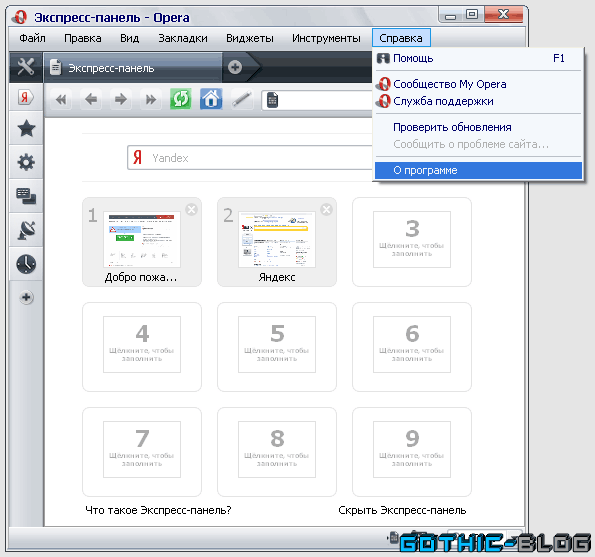
În listă, găsiți linia "Opera Folder" sau "Opera Directory". Impotriva titlului este scrisa adresa unde este localizat dosarul Opera. Urmați această cale manual sau copiați linia cu adresa, în cazul meu este "C: \ Documents and Settings \ Admin \ Application Data \ Opera \ Opera \ profile" și lipiți-o în orice folder din linia "Address" și apăsați "Enter “. Închideți Opera.
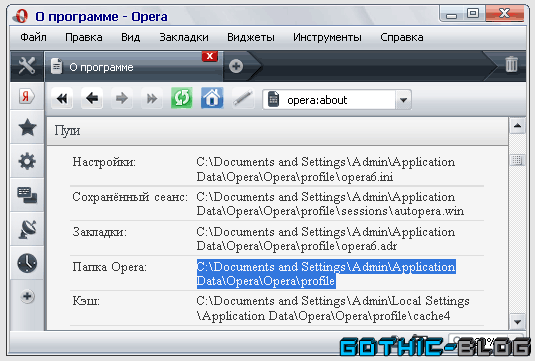
3. În folderul deschis, localizați fișierul "speeddial.ini". Faceți clic pe acesta cu butonul din dreapta al mouse-ului și faceți clic pe "Open with -> Notepad".
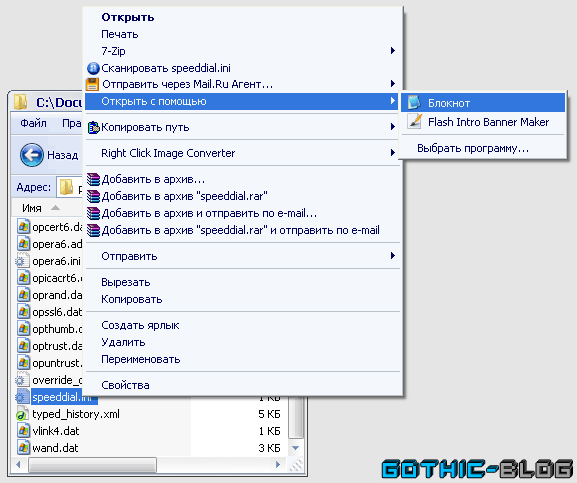
Lipiți aceste setări acolo:
Rânduri = 3 coloane = 4
Unde 3 este numărul de rânduri și 4 este numărul de coloane. Înmulțind aceste numere obținem 12. Deci, după efectuarea acestor setări, nu vom avea 9, dar 12 marcaje vizuale în Opera. Puteți modifica cantitatea la discreția dvs.
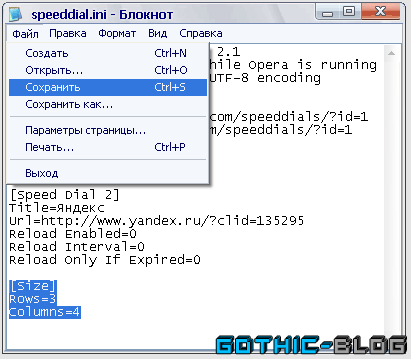
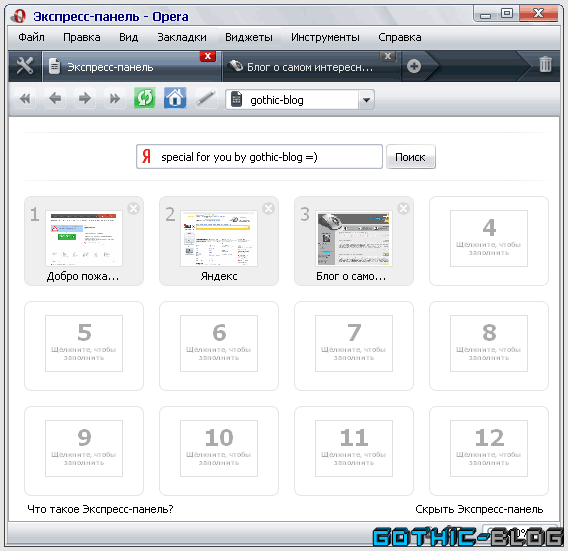
Sper că a fost util pentru dvs.!
Pentru a reduce dimensiunea conținutului afișat pe pagină, puteți face clic pe butonul "Meniu" din colțul din stânga sus al browserului.
Va apărea un meniu pop-up, opus elementului "Scale", apăsați săgețile mai mult / mai puțin pentru a regla pagina / fereastra la o dimensiune convenabilă.
Un alt mod de a ajusta, reduce sau mări fereastra browserului. Cu tasta Ctrl apăsată, rotiți rotița mouse-ului înainte / înapoi.
Sau utilizați combinația de taste Ctrl și butoanele "+" și "-" pentru a mări sau micșora scara ferestrei. Fiecare apăsare a butonului plus sau minus de pe tastatură modifică dimensiunea ferestrei afișate în browser cu 10%.
Prin urmare, setările pentru fereastră se aplică numai unei singure pagini a site-ului care a fost redimensionat. 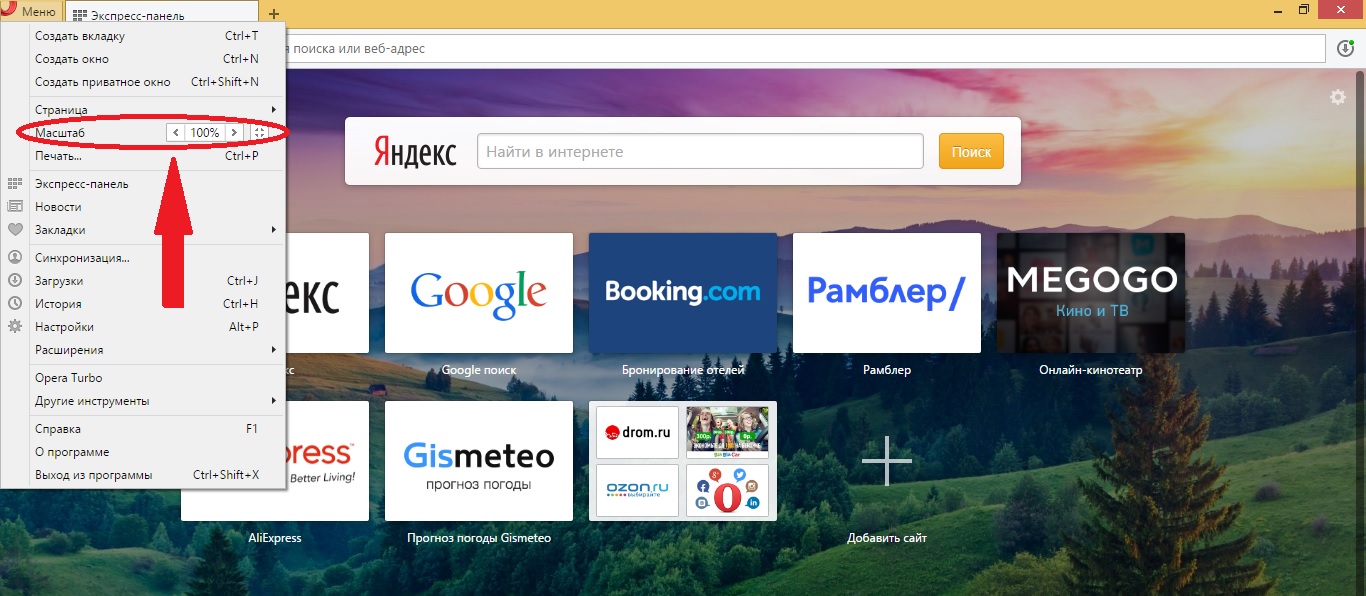
Gestionați paginile cu dimensiuni de ferestre salvate
Toate paginile site-urilor modificate sunt adăugate automat în lista de excluderi. Adică, odată modificată dimensiunea oricărei pagini, a oricărui site, această valoare va fi aplicată în mod automat pe un anumit site.
Pentru a elimina unul sau mai multe site-uri din lista de excluderi, astfel încât setările introduse anterior să nu le fie aplicabile, din listă, faceți clic pe butonul "Gestionați excepțiile". Se deschide o fereastră cu excepții, plasați mouse-ul peste link și faceți clic pe cruce spre dreapta. 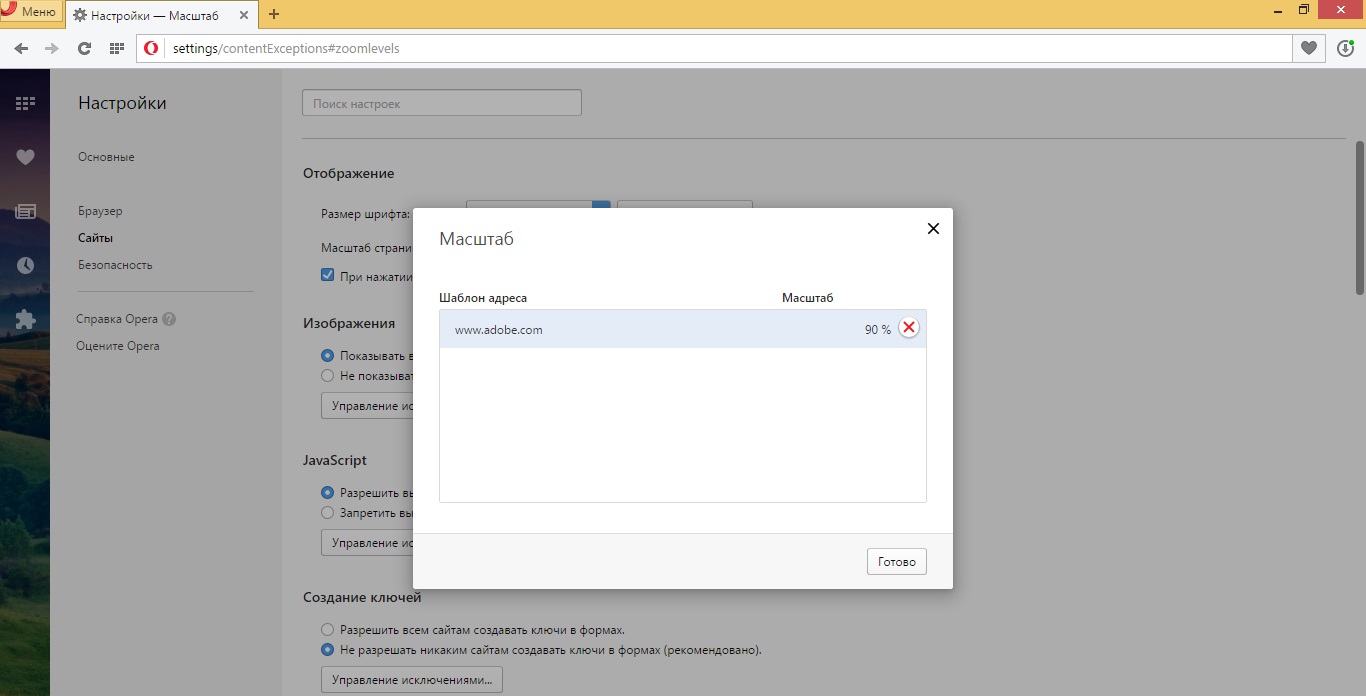
Cum de a reduce dimensiunea tuturor paginilor browserului Opera
Noile versiuni ale browserului Opera, precum cele vechi, acceptă modificarea setărilor care se vor aplica tuturor paginilor. Acest lucru este convenabil pentru cei care au vedere slabă. Pentru a nu crește fiecare deschideți pagina În mod separat, puteți marca un parametru pentru toate site-urile, precum și alte module de browser: panouri exprese, file, marcaje și meniu de setări.
- Pentru aceasta, faceți clic pe meniul Opera;
- Următorul element este "Setări";
- Se deschide o fereastră - o filă cu setări. În partea stângă, în panoul "Setări" selectăm "Site-uri";
- Și în elementul de meniu "Afișaj" - "Scală de pagină" - selectăm parametrul corespunzător.
Modificările vor fi afișate imediat, nu este nevoie să supraîncărcați browserul sau fila, puteți experimenta, puteți găsi scara optimă.
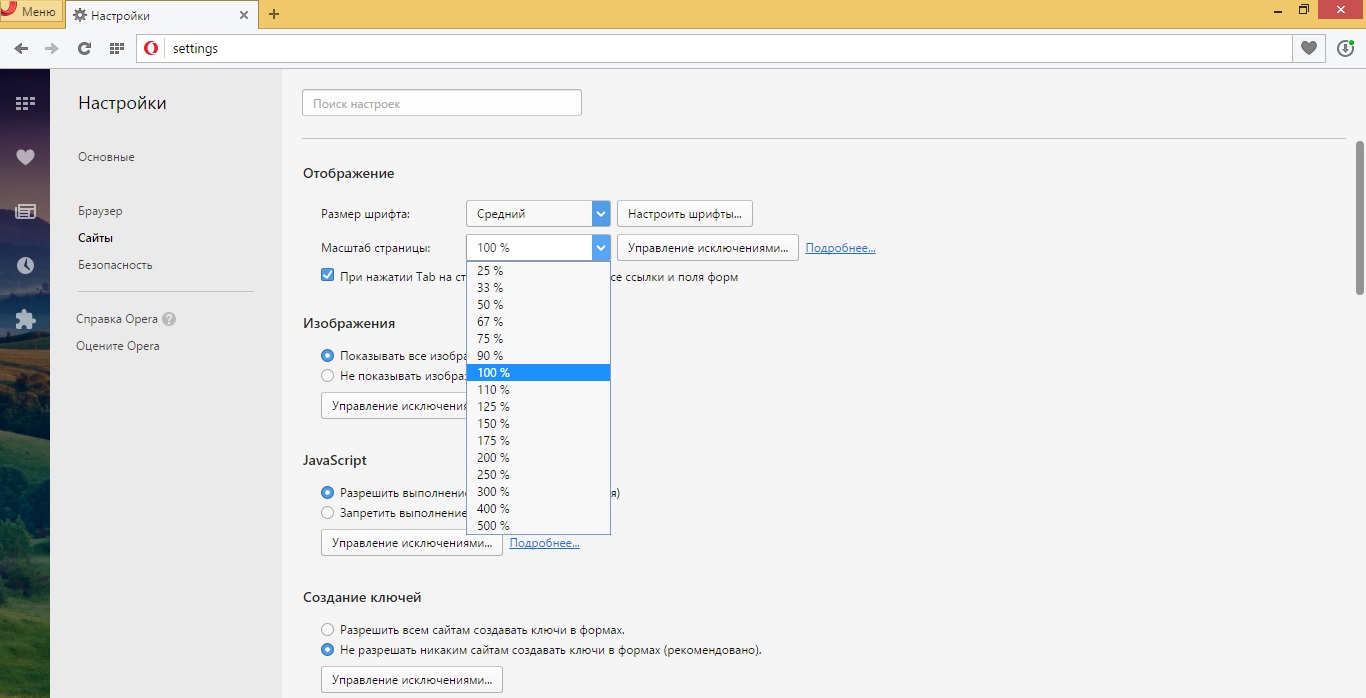
Cum de a reduce marimea marcajelor browserului Opera
Implicit, dimensiunea marcajelor Opera este mare, inițial în setări cea mai recentă versiune Tabelele de marcaj arată astfel (vedeți captura de ecran). 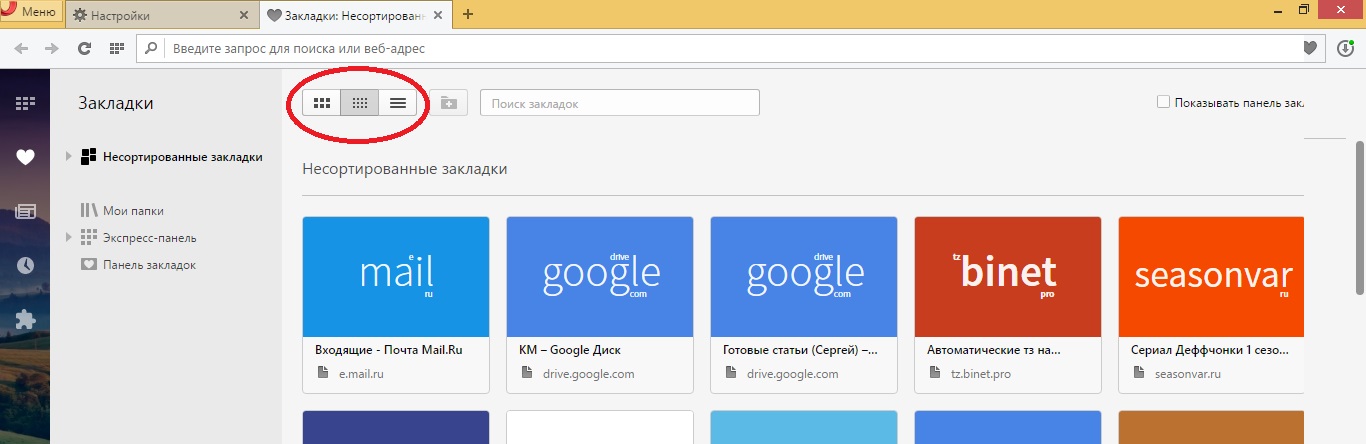
Dacă aveți o mulțime de marcaje, atunci această vizualizare poate fi incomodă, iar afișarea grafică a unui marcaj particular poate fi distractivă. Puteți schimba dimensiunea marcajelor ținând apăsată tasta Ctrl și deplasând înainte / înapoi, ajustând la un nivel convenabil. Sau comutați afișarea marcajelor din plăci în listă și înapoi.
Modificarea dimensiunii panoului expres în Opera
Opera Browser are o gamă destul de largă de setări diferite, pentru orice utilizator, cu orice preferințe. Puteți schimba aspectul panoului Express, doar prin derularea roții mouse-ului sau prin redimensionarea panoului expres cu săgeți în apropierea punctului "scară" la o valoare maximă posibilă de 500%.
Afișarea grafică a panoului expres poate îmbunătăți semnificativ viteza și productivitatea lucrului cu browserul. Reducerea mărimii ferestrei principale, puteți adăuga cât mai multe site-uri la marcajele dvs. după cum este necesar, asigurându-le în panoul expres.
Cu fiecare versiune nouă a browserului Opera, dezvoltatorii inovează și îmbunătățesc funcțiile și funcțiile deja implementate, pentru a ușura și simplifica navigarea pe Internet a site-ului web.